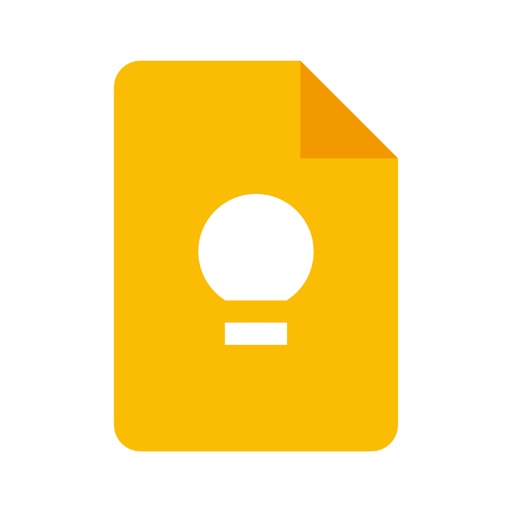こんにちは!じゅりんHACK管理人のじゅりんです。
先日こんな質問を受けました。
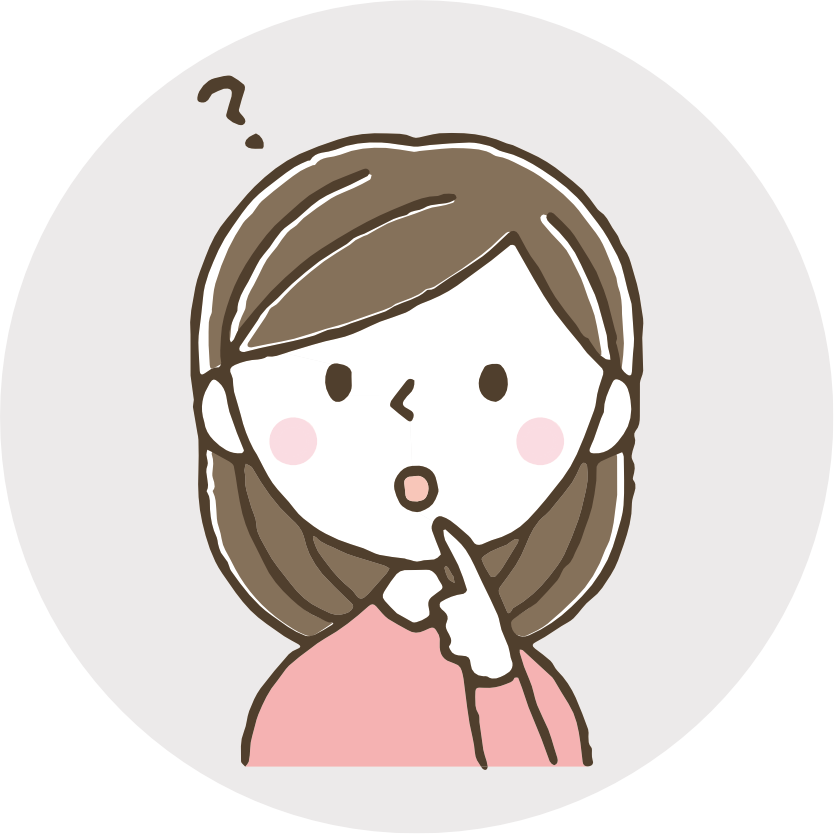
じゅりん先生!出先でちょっとブログ記事の下書きしたいな…とか、アイデアを思いついたからメモだけでも…って時、何を使えばいいですか?
そうですよね。出先で手元にスマホしかない時に、ちょっとメモしたい。ちょっとブログの下書きしておきたい、そんな時、何を使えばいいか迷いますよね。
答えは…「Google Keep」を使えば間違いありません!!
とりあえず「Google Keep」を使っておけば、メモも下書きも、その後のPCでの活用も、全部問題なくうまくいきます。そして無料で広告も表示されません!(笑)
ということで、今回は「Google Keep」についてお伝えしていきます。
スマホ最高峰メモアプリ「Google Keep」
「Google Keep」は、いわゆるメモアプリ。
でも、ただのメモアプリではありません。スマホ界の最高峰メモアプリと言っても過言ではない完成度を誇るメモアプリです。
何がそんなに凄いのかというと…
他にもできることは色々とあるのですが、とりあえず「ブログの下書きやメモ」ということに絞って便利なところを挙げると上記のようなことでしょうか。
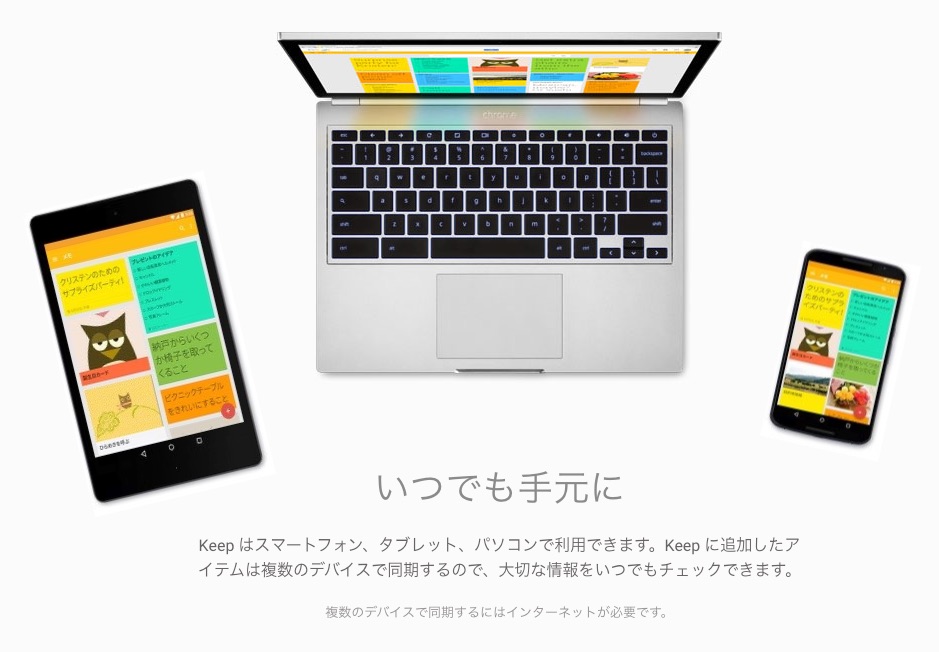
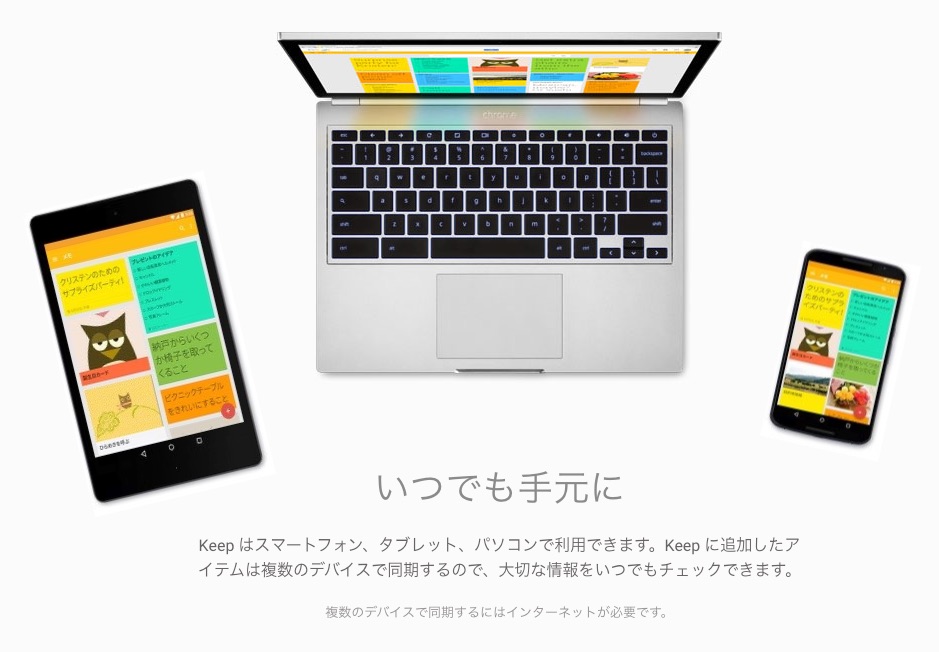
特に便利なのが、「全ての端末(スマホ・PC)でデータが同期する」という点。スマホでメモしたものを、PCでそのまま扱えるということです。
多くの場合、ブログ記事はPCで書くことが多いでしょうから、スマホで取ったメモや下書きを、そのままPCで扱えるのはめちゃくちゃ助かります。
とにかくこの点が最強に便利なので、ぼくはスマホでのブログ記事のメモや下書きには「Google Keep」を激推ししています!!
iPhoneの「メモ」アプリもありますが、基本的にはApple製品としか同期しないのがネックです。スマホはiPhone、PCはWindows、みたいな人には使いにくいと思います。
「Google Keep」で実際にメモ→記事を書く流れ


ブログの記事ネタを思いついたら、スマホを取り出して「Google Keep」を立ち上げます。新しいメモを作って、とりあえず殴り書きみたいにメモします。
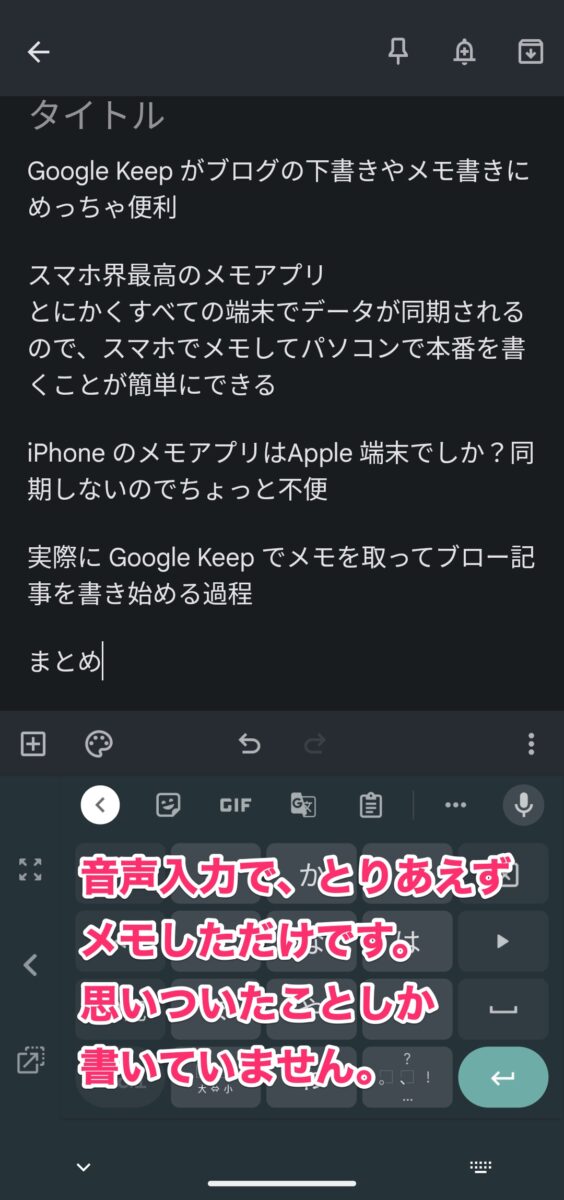
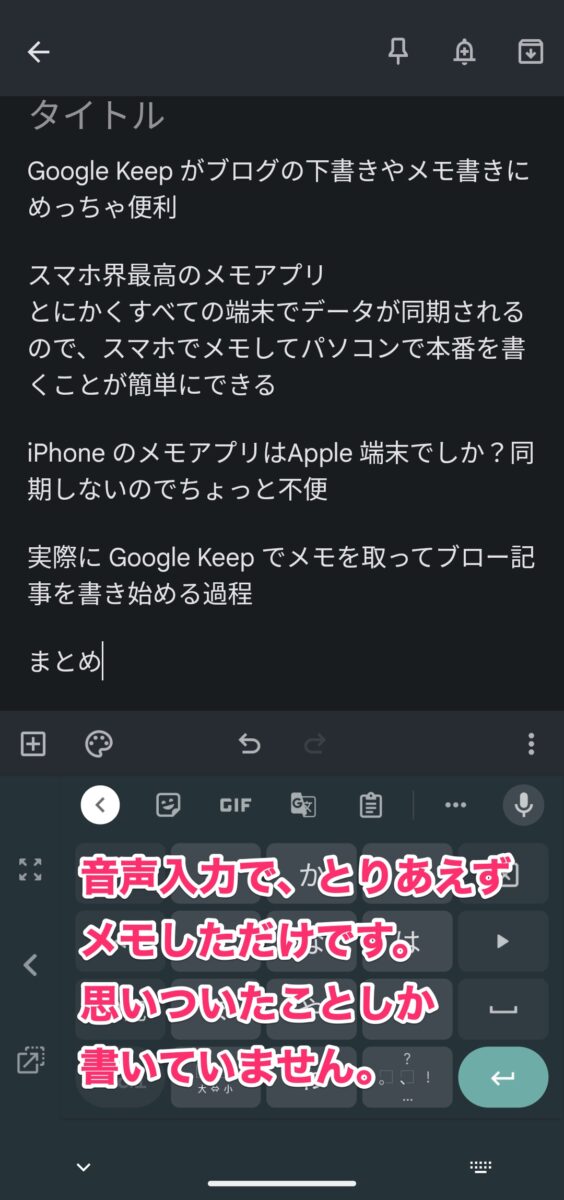
どうせ誰に見せるわけでもないので、この時点では思いついたことを適当に書いています。面倒なのでタイトルすら書かずに本文だけメモします。
オススメは音声入力。めっちゃ楽です。
書いたものは自動的に(勝手に)保存されます。やっぱり楽です。
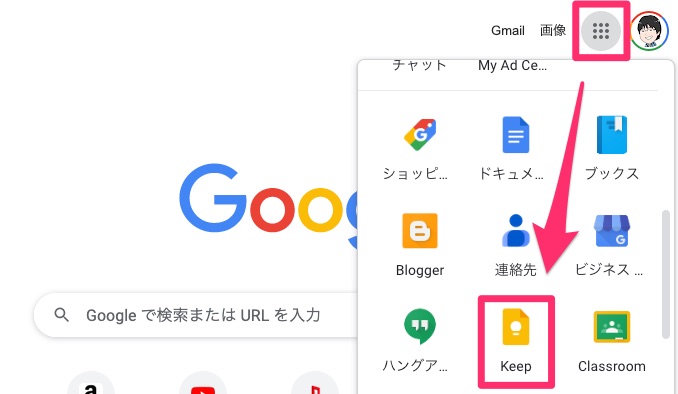
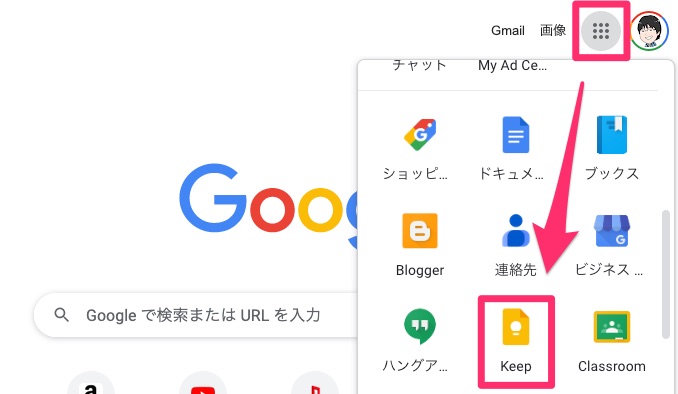
記事を書ける環境(PCを目の前にする環境)になったら、PCで「Google Keep」を開きます。PCでは、特にアプリとか必要ありません。普段使っているブラウザ(GoogleクロームとかSafariなど)上で「Google Keep」のリンクを開けば動作してくれます。
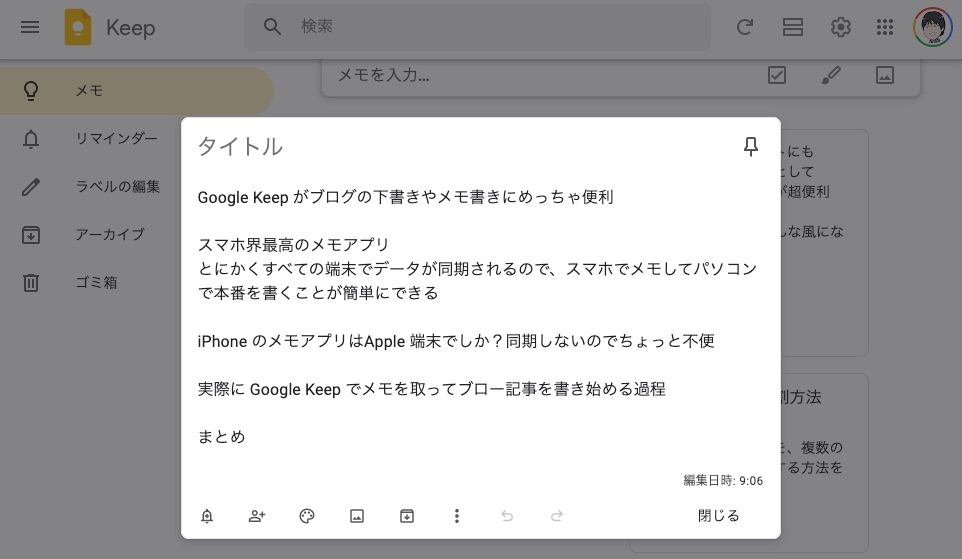
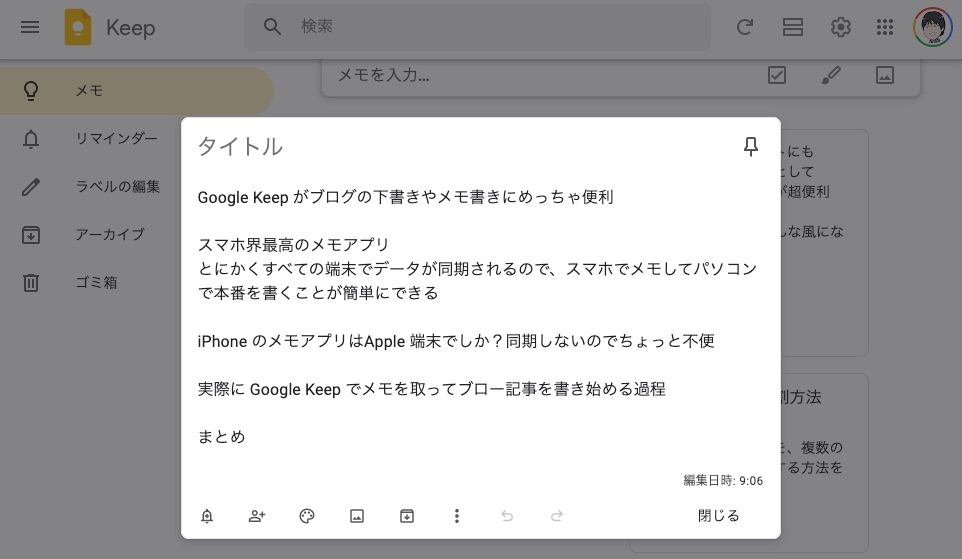
先ほどメモしたものが(勝手に)同期されていますので、すぐに内容を確認できます。
必要があれば、この時点でメモに追記したりします。(参考になるページのアドレスなど)
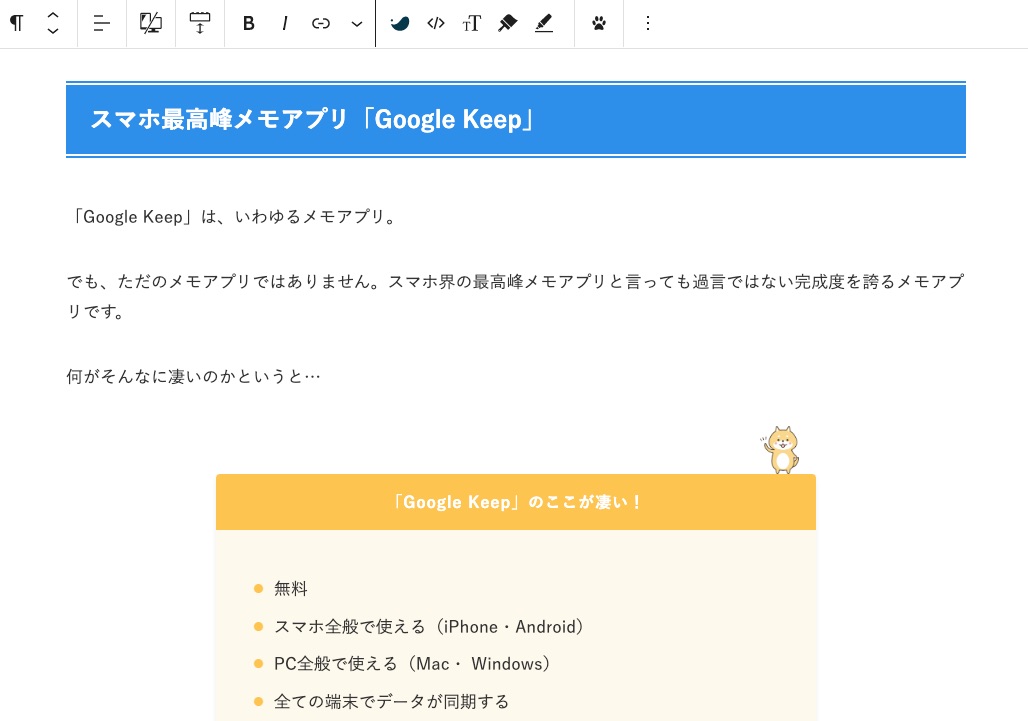
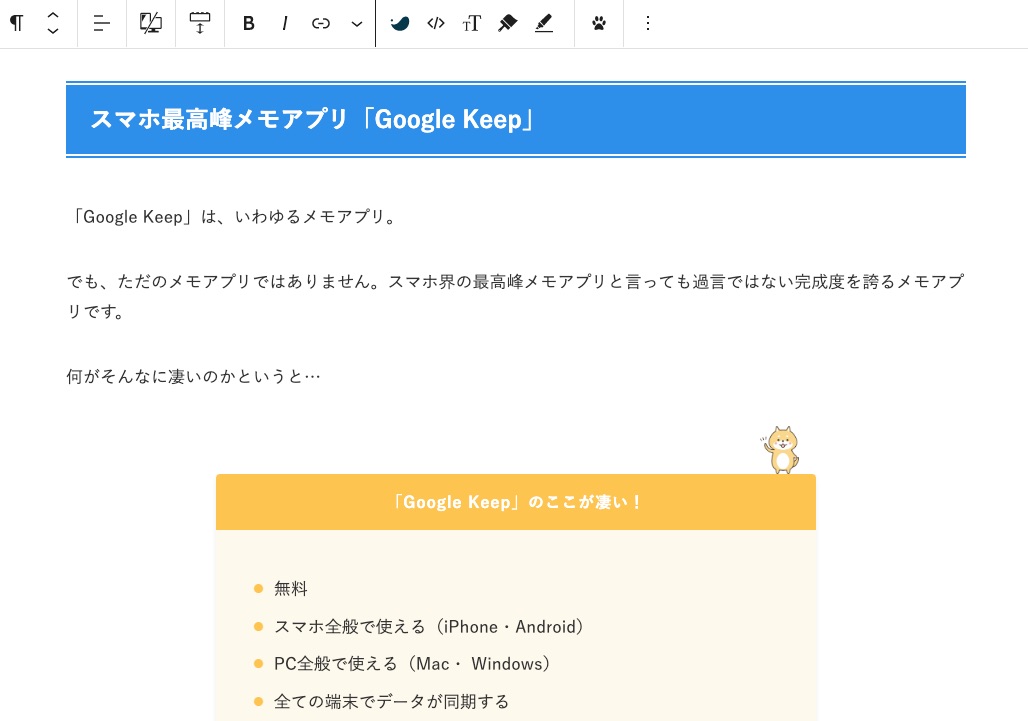
メモに書いてあることを材料として、あとはブログ記事を書いていきます。メモや下書きの時点でかなりしっかり書けていれば、文章をコピペして使うこともあります。
ただ、ほとんどの場合メモは思いつきの殴り書きなので、記事を書くときは1から書くことの方が多いですが。
メモや下書きがあるだけで、何を書けばいいかを事前に把握できるので、記事書きのハードルは想像以上に下がりますよ!!
ちなみにもうおわかりだと思いますが、この記事は「Google Keep」のメモを元に書いています。
まとめ|スマホの「Google Keep」で、その瞬間のメモをサクッと取る!記事に活かす!


いかがでしたでしょうか?
特に飲食系や、観光地系のブログ記事を書く方は、その瞬間に感じたこと、気づいたことを、できるだけすぐに記録しておくことが大切です。人の記憶や感情はどんどん薄れていってしまうので。
そんな時、手元にあるスマホで、「Google Keep」で、パッとメモを取ってみてください。音声入力でいいです。言葉がうまくまとまってなくてもいいです。どうせただの「メモ」ですから。
でも、その瞬間のメモがあるかないかで、その後の記事書きには大きな差がでます。あやふやになってしまう記憶力に頼らずにサッとブログ記事を書き始めることができます。本当にめっちゃくちゃ助かりますよ!
「Google Keep」は、ブログの記事書きを大きくサポートしてくれる超優秀なツールなので、ぜひ使ってみてくださいね!!